Quando pensamos em trabalhar com topografia em softwares CAD é quase que automático que a dor de cabeça venha logo em seguida, não é mesmo? A complexidade das tarefas não é pra qualquer um e isso acaba desanimando o profissional. Mas calma, viemos com notícias para acalmar o coração do topógrafo que sonha em facilitar tarefas corriqueiras no CAD.
Antes de mais nada, é sempre bom lembrar que o ZWCAD além de rápido e leve, possui suporte para API’s e plugins poderosos! Agora para a parte boa: o plugin Spatial Manager é perfeito para quem precisa trabalhar com tecnologia CAD/GIS. Ele foi criado para usuários que precisam importar, exportar, transformar e gerir dados espaciais de forma simples, rápida e econômica.
O Spatial Manager é um poderoso plugin, completamente compatível com o ZWCAD. Com ele, você poderá adicionar uma vasta gama de comandos e ferramentas topográficas e gerenciadoras de dados dentro do próprio software, facilitando muito o seu dia a dia de trabalho. Confira aqui as suas principais ferramentas:
Exporte e importe dados espaciais
O Spatial Manager importa dados espaciais, em projetos novos ou existentes, como objects ZWCAD e Dados Estendidos de Entidade (EED), usando um poderoso assistente que permite ao usuário escolher ou selecionar todos os parâmetros de importação necessários para obter informações espaciais diferenciadas em um desenho CAD.
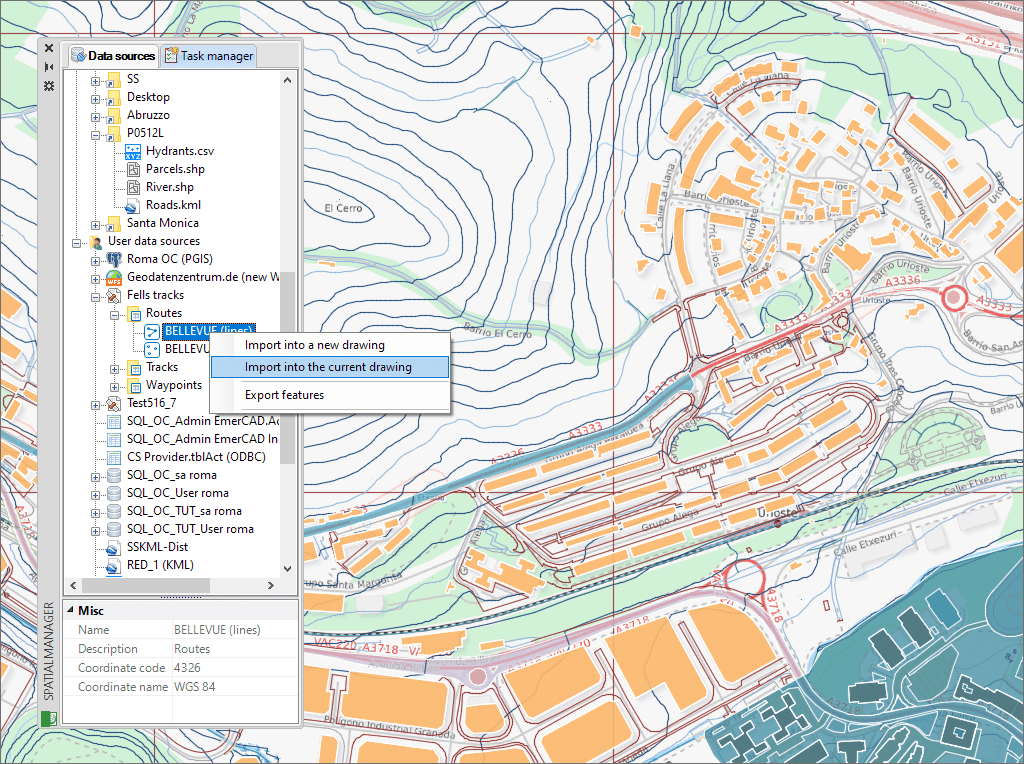
Importe objetos em um arquivo existente ou crie um novo arquivo
Você pode também exportar objetos do desenho para arquivos espaciais ou bancos de dados, salvar seus dados EED como tabelas usando um assistente que compartilha alguns dos passos com o assistente de importação. Da mesma forma, você pode escolher ou selecionar os parâmetros de exportação para definir todos os dados de destino a partir de um grande número de possibilidades.
Mapas base
Escolha entre um grande número de provedores de Mapas base dinâmicos, como Google Maps, OpenStreetMap, Bing, MapBox, Ordnance Survey, etc., ou configure seus próprios mapas a partir de servidores TMS, WMS ou WMTS. Estes mapas melhorarão a qualidade dos desenhos e permitirão aos usuários comparar e verificar melhor dados essenciais de projeto.

As imagens no mapa são automaticamente atualizadas quando a vista de desenho se modifica (zoom, pan, etc.) e a resolução da imagem adapta-se automaticamente ao tamanho da vista. O usuário pode realizar Capturas estáticas georreferenciadas dos Mapas, assim como exportar e importar definições de mapas personalizados para compartilhar com outros usuários
Publicação no Google Earth
Exporte todos ou parte dos objetos das Camadas visíveis do desenho e seus dados para um arquivo KML ou KMZ. Essa é uma atualização exclusiva da V8 do Spatial Manager. Nela, o plugin inclui um comando específico concebido para exportar todos ou parte dos objetos nas camadas visíveis do desenho e seus dados, para um arquivo KML ou KMZ (Google Earth) através de uma operação com um único clique.
Como parâmetro adicional, você pode selecionar a opção de Preencher as Polilinhas fechadas como se fossem polígonos. Observe que, se você marcar esta opção e uma polilinha já estiver preenchida no desenho (usando uma hachura, por exemplo), você obterá dois elementos de polígono para esta polyline no arquivo KML/KMZ exportado.
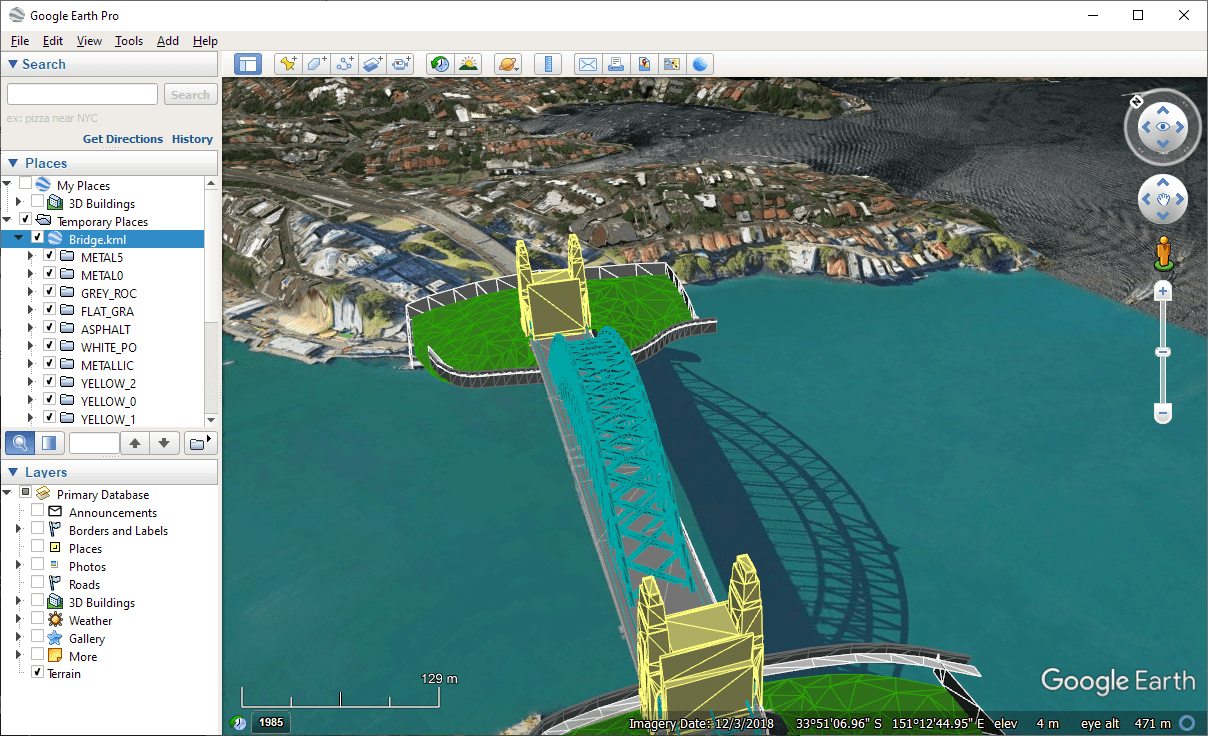
A organização atual de Camadas e propriedades de Camadas e objetos é levada em conta ao criar o arquivo final, e esse arquivo pode ser aberto diretamente no Google Earth.
Os objetos modelados em 3D são exportados para o Google Earth (KML/KMZ) de uma forma muito fácil e intuitiva. Estão disponíveis diferentes modos de altitude e altura (em relação ao solo, em relação ao fundo do mar, absoluto…)
Que tal testar tudo o que o Spatial Manager tem a te oferecer? Entre em contato com a gente, clique aqui!
Assista nossa webinar sobre como configurar o seu template no ZWCAD de maneira rápida!
Leia mais!
- Dimensionamento fácil no BIM para todos
- Preservando a história da arquitetura com gêmeos digitais
- Aproveitando a Chaos Cloud para undecilhão de variações
- Case de Sucesso: Combinando estilo e sustentabilidade usando Sefaira
- 7 dicas para melhorar a sua renderização no Enscape
- Modelagem facilitada no CAD 3D!
- Configurando luz solar no Enscape
- Case de Sucesso: Como o Chaos Vantage melhorou o fluxo de trabalho da Silkroad Digital Vision
- 6 dicas para criar propostas de arquitetura atraentes





